
Criar uma apresentação visualmente coesa e profissional envolve mais do que apenas o conteúdo em slides individuais. O PowerPoint oferece um recurso poderoso conhecido como Slide Masters, que permite aos apresentadores controlar o design e a formatação geral de toda a apresentação. Neste guia abrangente, exploraremos a definição dos Slide Masters do PowerPoint, mergulharemos nos inúmeros benefícios que eles trazem para o design de apresentações, forneceremos guias práticos de como implementar e concluiremos com insights sobre como dominar os Slide Masters pode elevar a estética geral de sua apresentação.
Definição
No PowerPoint, um Slide Master é um recurso robusto que serve como um modelo para o design e layout de uma apresentação. Ele atua como um sistema de controle central, influenciando a formatação de todos os slides na apresentação. O Slide Master inclui marcadores para títulos, subtítulos e outros conteúdos, fornecendo uma estrutura consistente que simplifica o processo de design. Ao usar os Slide Masters, os apresentadores podem garantir uma aparência unificada e profissional em toda a apresentação.
Benefícios
Entender as vantagens de incorporar os Slide Masters em seu fluxo de trabalho do PowerPoint é crucial para maximizar seu impacto no design de apresentações. Aqui estão alguns benefícios principais:
Consistência entre os Slides: Um dos principais benefícios de usar os Slide Masters é a capacidade de impor consistência em todos os slides. Alterações feitas no Slide Master são aplicadas automaticamente a cada slide da apresentação, garantindo uma aparência uniforme em termos de fontes, cores e design geral.
Eficiência de Tempo: Os Slide Masters economizam tempo ao permitir que os apresentadores façam alterações globais sem esforço. Em vez de ajustar manualmente cada slide, as atualizações no Slide Master se propagam instantaneamente para todos os slides, tornando-se uma solução eficiente em termos de tempo para apresentações grandes.
Branding e Identidade Corporativa: Para empresas e organizações, os Slide Masters são inestimáveis para manter a consistência da marca. Ao incorporar as cores da empresa, logotipos e fontes no Slide Master, cada apresentação se alinha às diretrizes de branding da organização.
Modificações Rápidas de Design: Precisa ajustar o tamanho da fonte, esquema de cores ou fundo? Os Slide Masters fornecem um local centralizado para fazer essas modificações rapidamente. Essa flexibilidade é particularmente útil ao ajustar o design para se alinhar a preferências ou temas específicos.
Uniformidade de Layout: Os Slide Masters permitem que os apresentadores estabeleçam um layout consistente para vários tipos de slides. Seja um slide de título, slide de conteúdo ou cabeçalho de seção, o Slide Master garante que o layout permaneça uniforme, promovendo uma aparência polida e profissional.
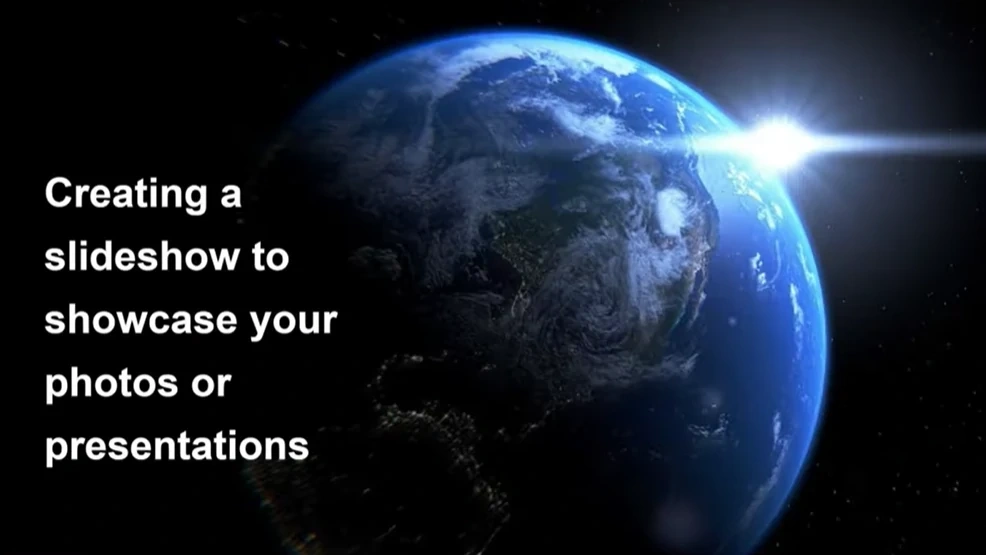
Guias Práticas
Agora que exploramos os benefícios dos Slide Masters, vamos mergulhar em guias práticos de como utilizar efetivamente esse recurso em suas apresentações do PowerPoint:
Acessando a Visualização do Slide Master: No PowerPoint, vá para a guia "Exibir" na faixa de opções e selecione "Slide Master." Isso abre a visualização do Slide Master, exibindo o Slide Master no topo e os layouts individuais abaixo. Quaisquer alterações feitas no Slide Master serão refletidas em todos os layouts.
Modificando Fontes e Cores: Para ajustar fontes e cores no Slide Master, selecione a guia "Slide Master". Aqui, você pode mudar o estilo, tamanho e esquema de cores da fonte. Essas modificações serão aplicadas globalmente a todos os slides da apresentação.
Adicionando Logotipos e Elementos de Branding: Insira logotipos ou outros elementos de branding navegando até a guia "Slide Master" e selecionando "Inserir." Escolha "Imagem" para adicionar logotipos ou gráficos. Posicione e redimensione esses elementos no Slide Master, garantindo uma colocação consistente em todos os slides.
criando Layouts Personalizados: Personalize o layout de tipos de slides individuais trabalhando com os layouts abaixo do Slide Master. Adicione marcadores para texto, imagens ou outros conteúdos e formate-os de acordo com suas preferências de design. Esses layouts personalizados podem ser aplicados a slides específicos na apresentação.
Aplicando Alterações a Slides Existentes: Se você já criou slides e deseja aplicar alterações do Slide Master, vá até a guia "Início", selecione "Redefinir" e escolha "Redefinir Slide" ou "Redefinir Todos os Slides." Isso garante que os slides reflitam o Slide Master atualizado.
Saindo da Visualização do Slide Master: Uma vez que você tenha feito as modificações necessárias na visualização do Slide Master, saia clicando no botão "Normal" na guia do Slide Master. Isso o levará de volta à visualização normal, e você poderá ver as alterações aplicadas em todos os slides.
Eleve o Nível da Sua Apresentação: AI PowerPoint da Smallppt
O AI PowerPoint da Smallppt, um criador de PowerPoint impulsionado por IA, transforma a arte do design de apresentações. Este criador de PowerPoint online sem esforço produz apresentações polidas. O Recurso Redraw refina o texto com precisão, complementado por recomendações de formatação em tempo real em sua suíte de apresentação PowerPoint de Inteligência Artificial. Integrado ao Microsoft PowerPoint, ele defende a eficiência, garantindo foco no conteúdo substancial. Pioneiro no movimento de IA para apresentações, ele integra perfeitamente o design tradicional com capacidades de IA inovadoras.
Conclusão
Em conclusão, dominar os Slide Masters do PowerPoint é uma habilidade valiosa que pode melhorar significativamente a consistência e o profissionalismo de suas apresentações. Desde a definição de Slide Masters e a compreensão de seus benefícios até fornecer guias práticos, este guia o equipa com o conhecimento para simplificar seu processo de design de apresentação.
Os Slide Masters capacitam os apresentadores a manter uma aparência coesa e polida, seja criando uma única apresentação ou uma série de apresentações relacionadas. A capacidade de controlar fontes, cores, layouts e elementos de branding a partir de um local centralizado garante que suas apresentações não só transmitam informações de forma eficaz, mas também deixem uma impressão visual duradoura. Portanto, da próxima vez que você embarcar em uma jornada de design de apresentação no PowerPoint, considere o poder de dominar os Slide Masters – sua chave para alcançar harmonia de design e elevar suas apresentações a um novo nível de profissionalismo.


